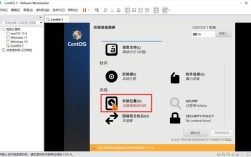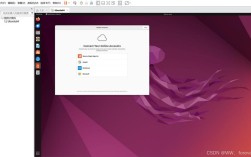CentOS虚拟机的IP地址配置和管理是使用Centos操作系统时常见的任务之一,本文将详细介绍如何在CentOS虚拟机中查看和配置IP地址,包括动态IP和静态IP的配置方法。
查看CentOS虚拟机IP地址的方法
1. 使用ip addr命令
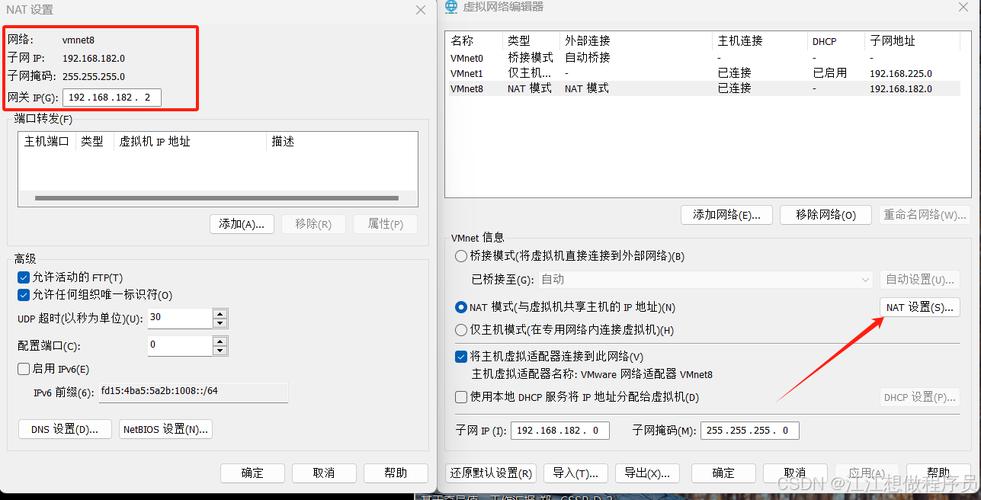
步骤:登录到CentOS虚拟机后,打开终端并输入以下命令:
- ip addr
说明:该命令会显示所有网络接口的详细信息,包括每个接口的IP地址,在输出结果中,找到类似于inet字段的值即为当前网络接口的IP地址。
- 2: ens33: <BROADCAST,MULTICAST,UP,LOWER_UP> mtu 1500 qdisc pfifo_fast state UP group default qlen 1000
- inet 192.168.1.10/24 brd 192.168.1.255 scope global dynamic ens33
- valid_lft 86336sec preferred_lft 86336sec
在这个例子中,192.168.1.10即为ens33接口的IP地址。
2. 使用ifconfig命令
步骤:如果系统中没有安装nettools包,需要先安装它:
- sudo yum install nettools
然后运行以下命令:
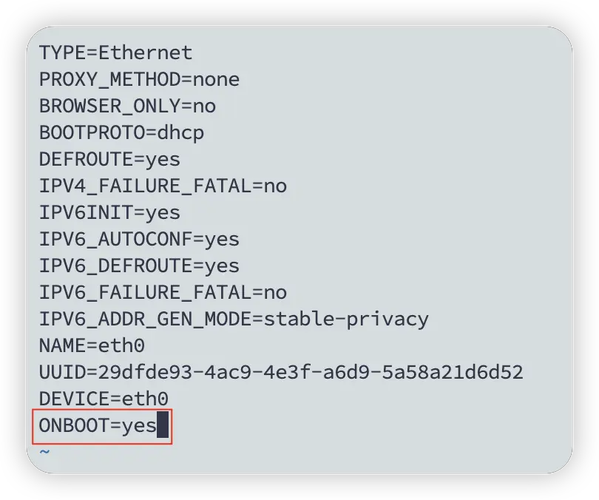
- ifconfig
说明:与ip addr类似,ifconfig命令也会显示网络接口的信息,找到包含inet字段的行,后面的IP地址即为当前网络接口的IP地址。
- ens33: flags=4163<UP,BROADCAST,RUNNING,MULTICAST> mtu 1500
- inet 192.168.1.10 netmask 255.255.255.0 broadcast 192.168.1.255
在这个例子中,192.168.1.10即为ens33接口的IP地址。
3. 使用hostname I命令
步骤:运行以下命令:
- hostname I
说明:该命令会直接显示所有网络接口的IP地址,无需额外解析。
- 192.168.1.10
4. 使用nmcli命令
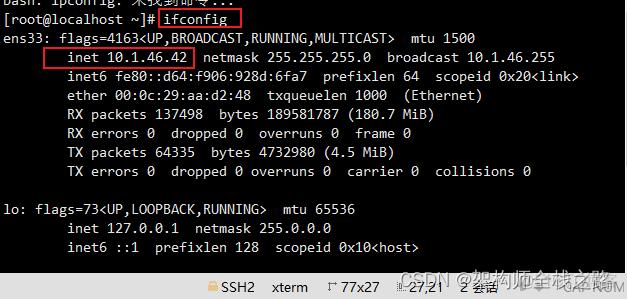
步骤:运行以下命令:
- nmcli device show
说明:在输出结果中查找包含IP4.ADDRESS字段的行。
- GENERAL.DEVICE: ens33
- ...
- IP4.ADDRESS[1]: 192.168.1.10/24
- ...
在这个例子中,192.168.1.10/24即为ens33接口的IP地址。
5. 检查网卡配置文件
步骤:查看网卡配置文件通常位于/etc/sysconfig/networkscripts/目录下,文件名以ifcfg开头,后跟网络接口名称。
- ls /etc/sysconfig/networkscripts/
然后编辑对应的配置文件:
- vi /etc/sysconfig/networkscripts/ifcfgens33
说明:在配置文件中找到IPADDR字段,其值即为配置的IP地址。
- TYPE=Ethernet
- BOOTPROTO=static
- NAME=ens33
- DEVICE=ens33
- ONBOOT=yes
- IPADDR=192.168.1.10
- NETMASK=255.255.255.0
- GATEWAY=192.168.1.1
在这个例子中,192.168.1.10即为配置的静态IP地址。
配置CentOS虚拟机IP地址的方法
1. 动态IP配置
步骤:编辑网卡配置文件ifcfgens33(或其他网络接口名称):
- vi /etc/sysconfig/networkscripts/ifcfgens33
:确保BOOTPROTO=dhcp并且ONBOOT=yes。
- TYPE=Ethernet
- BOOTPROTO=dhcp
- NAME=ens33
- DEVICE=ens33
- ONBOOT=yes
重启网络服务:保存退出后,重启网络服务使配置生效:
- sudo systemctl restart network
验证配置:再次使用ip addr或ifconfig命令查看IP地址是否已成功获取。
2. 静态IP配置
步骤:同样编辑网卡配置文件ifcfgens33(或其他网络接口名称):
- vi /etc/sysconfig/networkscripts/ifcfgens33
:将BOOTPROTO改为static,并添加IPADDR、NETMASK和GATEWAY等参数。
- TYPE=Ethernet
- BOOTPROTO=static
- NAME=ens33
- DEVICE=ens33
- ONBOOT=yes
- IPADDR=192.168.1.100
- NETMASK=255.255.255.0
- GATEWAY=192.168.1.1
- DNS1=8.8.8.8
重启网络服务:保存退出后,重启网络服务使配置生效:
- sudo systemctl restart network
验证配置:再次使用ip addr或ifconfig命令查看IP地址是否已成功配置为静态IP。
常见问题解答(FAQs)
Q1: 如何更改CentOS虚拟机的网络连接类型?
A1: 在VMware中,可以通过以下步骤更改CentOS虚拟机的网络连接类型:
1. 打开VMware Workstation,选择要更改的虚拟机,点击“编辑虚拟机设置”。
2. 在“硬件”选项卡中,选择“网络适配器”,然后在右侧面板中选择所需的网络连接类型(如桥接模式、NAT模式等)。
3. 点击“确定”保存更改。
4. 启动或重启虚拟机使更改生效。
Q2: 如何在CentOS虚拟机中设置固定的DNS服务器?
A2: 在网卡配置文件ifcfgens33中添加DNS1和DNS2字段来设置固定的DNS服务器。
- TYPE=Ethernet
- BOOTPROTO=static
- NAME=ens33
- DEVICE=ens33
- ONBOOT=yes
- IPADDR=192.168.1.100
- NETMASK=255.255.255.0
- GATEWAY=192.168.1.1
- DNS1=8.8.8.8
- DNS2=8.8.4.4
然后重启网络服务使配置生效:
- sudo systemctl restart network